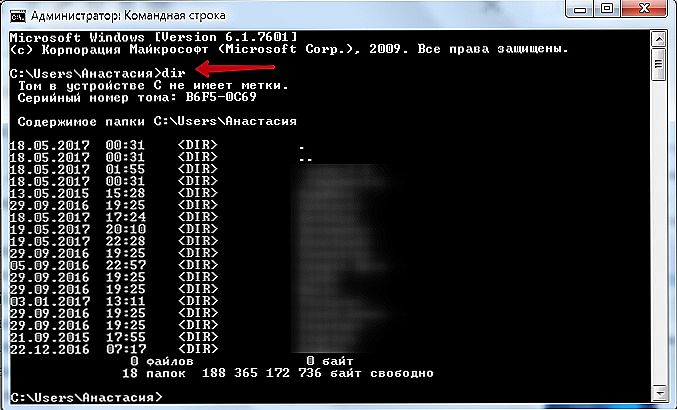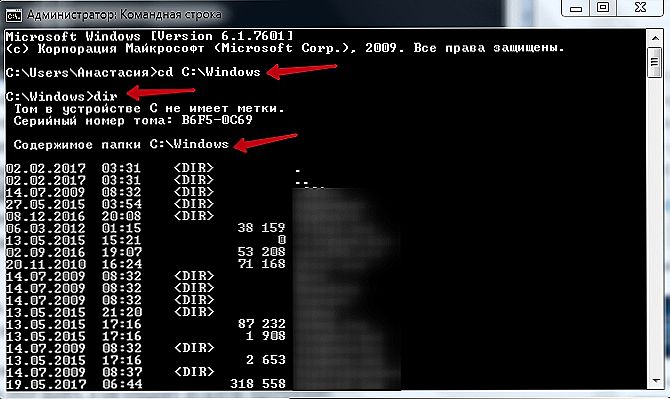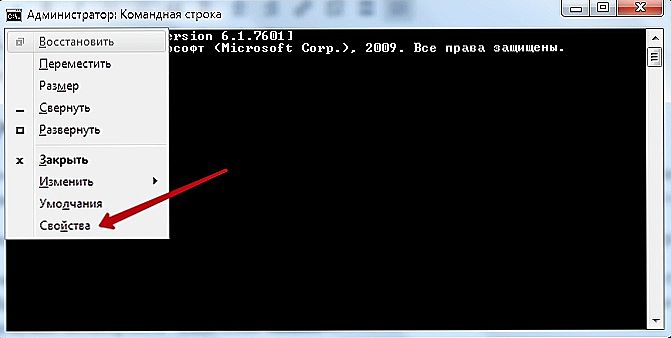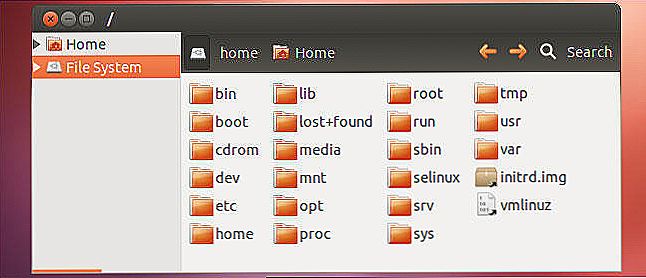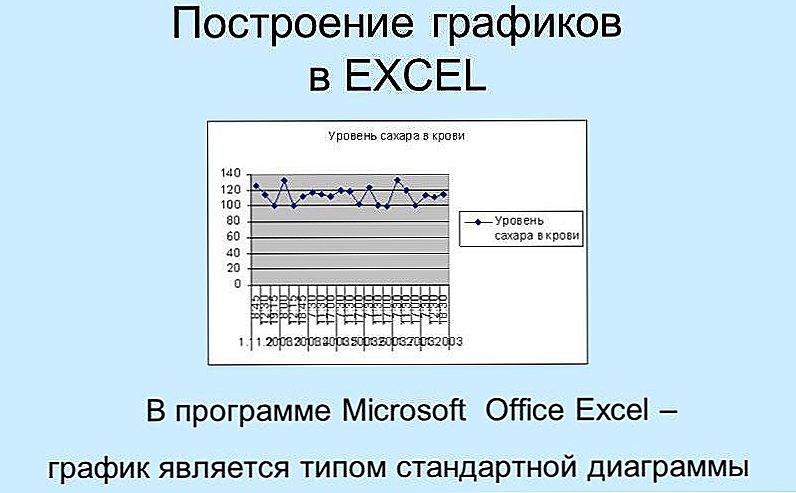Допомога командного рядка незамінна при збоях в роботі комп'ютера. Початок отримання навичок зазвичай пов'язане з роботою, як відкрити, копіювати, виконувати запуск, видалити файл. Як буде виглядати алгоритм дій при кожному зі складових роботи, ви зможете побачити нижче. Почнемо з питання, як відкрити файл через командний рядок, потім покажемо, як запустити програми, видалити їх, копіювати фрагмент тексту. З цими завданнями впорається новачок, проте давно працюють з комп'ютером корисно згадати або вивчити ці варіанти проведення звичайних процесів.

У командному рядку Windows можна повноцінно працювати з файлами.
зміст
- 1 відкриваємо файли
- 2 Запуск, закриття програм
- 3 Пошук по розширенню
- 4 видалення
- 5 копіювання тексту
відкриваємо файли
Іноді через Менеджер, Провідник не виходить відкрити файли, тоді допоможе вам командний рядок. Необхідно буде лише запам'ятати кілька команд.
Отже, ви запустили програму, хочете відкрити один з документів. Дотримуйтесь таким алгоритмом.
- Знайдіть каталог, де розташований ваш файл. При запуску ви перебуваєте в диску C, в каталозі Windows / system
- Команда, що дозволяє переглянути, що входить в каталог - dir. Для посторінкового перегляду додають "/ p".Після підтвердження вами виконання команд, відкриється список, де відіб'ється вміст папки.
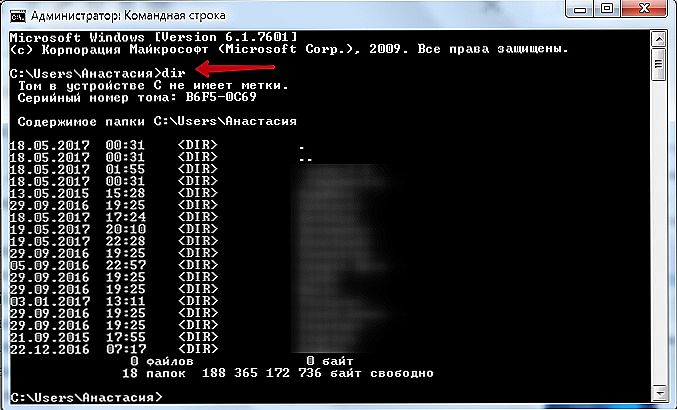
- Щоб перейти на наступну сторінку, слід натиснути Enter.
- Якщо необхідно, щоб відбилися в списку тільки підкаталоги, в команду додається ключ "/ ad", для відображення виключно файлів - "/ b".
- Щоб перейти в іншу папку, вписуєте в рядок cd і шлях до папки. Наприклад, запис може виглядати так: "cd C: \ Windows". Значить, ви зробить крок з system32, де опинилися за замовчуванням, в папку Windows, перейшовши тим самим тому на один рівень.
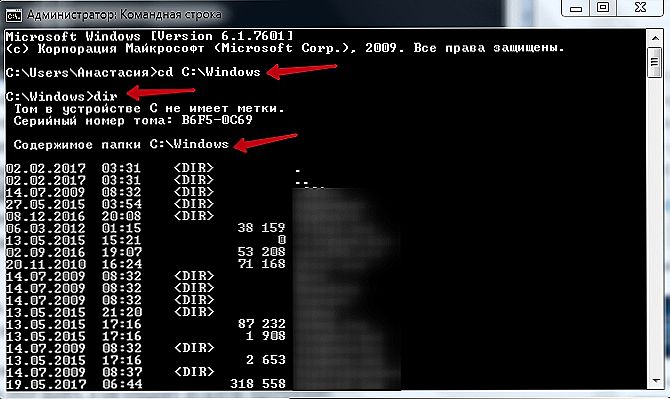
- Зайшовши в потрібний каталог, вписуємо ім'я. Відкриється документ в програмі, в якій повинен відкритися за замовчуванням.
В подальшому, запам'ятавши шлях, щоб виконати запуск, не потрібно буде проходити в каталог, досить відразу в рядку вписати повний шлях.
ПОРАДА. Для швидкості роботи існують bat-файли, в них заздалегідь вписують команди, потрібні, часто набираються. Потім запускається цей файл, а він відкриє потрібну програму.Запуск, закриття програм
Розглянемо, як запустити файл з командного рядка, якщо він є програмним. Тут буде мати значення, чи входить додаток в пакет Windows або вам знадобилося стороннє додаток.Якщо відкривається додаток є частиною компонентів Windows, запуск проводиться вписуванням в консоль його імені, потім натискаєте Enter. Не потрібно вказувати розширення. Припустимо, вам потрібен запуск "Блокнота", значить, просто наберіть слово notepad, натиснувши потім Enter.

Якщо програма є сторонньою, слід вписати повний шлях до неї. Наприклад, вам знадобився запуск архіватора WinRAR, значить, ви вписуєте наступне:
C: \ Program Files \ WinRAR \ WinRAR.exe
Шлях записуйте в лапках, якщо в адресі до нього є прогалини. Лапки при цьому потрібні прямі - не у вигляді ком. При неправильних лапках програма не відкриється. Лапки не треба копіювати, їх карбується безпосередньо в командний рядок, без застосування буфера обміну. На англійській розкладці потрібні лапки перебувають в поєднанні клавіш Shift + Е.
ПОРАДА. Якщо зайдете в каталог з програмою, повний шлях до неї прописувати не потрібно. Досить просто ввести назву файлу з розширенням. Наприклад, зайшовши в директорію WinRAR, вписуєте команду WinRAR.exe - буде вироблено запуск програми.Для закриття додатків застосовують програму taskkill. Спочатку наберіть tasklist, для вашого перегляду вийде список процесів.Впишіть номер індикатора в команді, наприклад "taskkill / pid 3900 / f", для підтвердження натисніть Enter. 3900 - це номер ідентифікатора.
Пошук по розширенню
Командний рядок допоможе знайти потрібний файл з його розширення, якщо не пам'ятаєте його точної назви. Щоб знайти файл через командний рядок, потрібно запам'ятати застосовується в такому випадку команду. Набираєте dir і потрібне вам розширення через зірочку. Припустимо, шукайте один з файлів, значить, набираєте:
dir * .exe
На екран будуть виведені всі файли з даними розширенням, вам залишиться знайти серед них потрібний. Якщо пошук потрібно вести в підкаталогах, додайте ключ "/ S". Повна команда для пошуку файлу в диску C, включаючи пошук в підкаталогах, буде виглядати так:
dir C: *. exe / S
видалення
Видалити непотрібні системні файли також можна за допомогою даної програми. Видалити файл через командний рядок нескладно. Для видалення застосовується команда del. Після неї прописується шлях до шуканого документа. Наприклад, бажаєте видалити 123.txt. Вписуєте наступне: "del C: \ Windows \ 123.txt".
ВАЖЛИВО. Для повного очищення будь-якої папки застосовується атрибут "/ S". Чи зможете видалити з таким ключем будь вкладені каталоги, всі дані.копіювання тексту
OS Windows, піклуючись про прискоренням, полегшенні роботи на ПК, створила гарячі клавіші - комбінації, що дозволяють швидко копіювати текст, вставити його в інший файл. Це поєднання Ctrl + V або Shift + Insert.
У командному рядку це не працює. Щоб копіювати інформацію в ній, потрібно спочатку її налаштувати.
- Натисніть "Alt + Space (пропуск) + Q". Відкриється віконце з властивостями командного рядка.
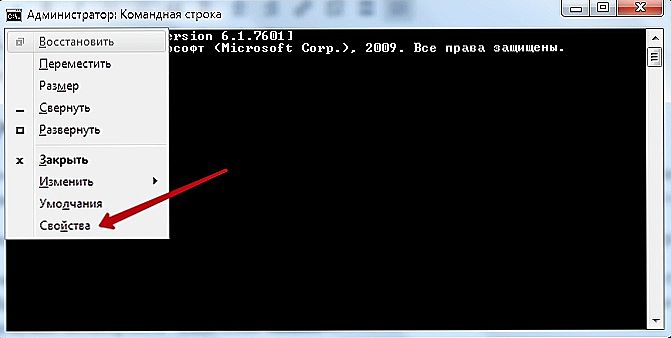
- Пройдіть на вкладку "Загальні", в групу "Редагування", відзначте пункт "Швидка вставка". А також потрібно активувати "Виділення мишею".

- Натиснувши ОК для підтвердження дій, побачите кілька варіантів подібної функції. Відзначте одне поле, натисніть ОК.
Тепер, щоб копіювати фрагмент тексту з командного рядка, виділіть її мишкою, натисніть Ctrl + C.
Всі ці навички вам знадобляться, якщо не виходить виконати потрібний процес звичайним шляхом через збої, неполадок в комп'ютері. Нескладні дії, легко запам'ятовується алгоритм, чіткі інструкції - все допомагає вам більш професійно вирішувати поставлені питання. Потрібно лише запам'ятати перелік команд, дотримуватися правил вписування їх (наприклад, коли потрібно проставляти лапки і які), чітко, безпомилково вписувати шлях до необхідного файлу.